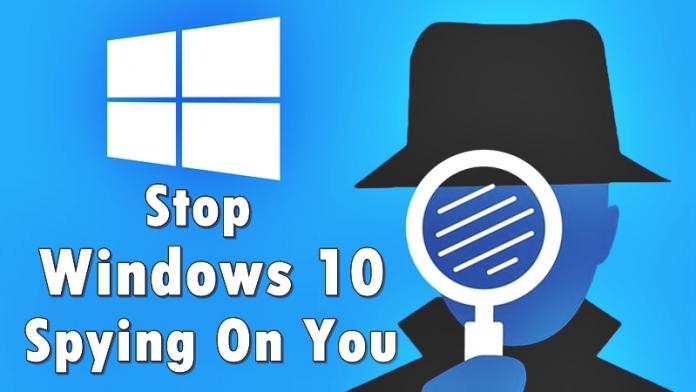
Ma megtanítjuk, hogyan irányíthatja a Windows 10 PC adatvédelmi beállításait, hogy megakadályozza a Microsoftot a biztonsági aggályok miatti kémkedésben. Tehát nézzük meg az eredeti Six-et, és az egyetlen tökéletes módja annak, hogy biztonságban tudd magad. elmagyarázzuk annak a hat típusú adatvédelemnek az összes részletét, amelyet jelenleg aktivált a Windows 10 rendszerében.
Jelenleg hat olyan beállítás van, amelyeken keresztül teljes biztonságban lesz a Microsoft szerver kémkedésétől, és meg fog döbbenni, hogy a Microsoft megszerezte a billentyűzeten beírt billentyűleütéseket, amelyekről azt mondják, hogy azok csak felhasználók voltak. tapasztalata a Windows 10 használatával, hasonlóképpen érdekesebbnek találja az adatvédelmi kérdéseket.
Hogyan lehet megakadályozni, hogy a Windows 10 kémkedjen utánad
Az első javaslat az, hogy a Windows 10 rendszerben a Helyi fiókot az e-mail-cím azonosító fiókja helyett alkalmazza, ez letiltja számítógépe adatainak körülbelül 10%-át, hogy megosszák a Microsofttal.
1. lépés: Írja be a Privacy Setting parancsot a Start Option mezőbe, majd tekintse meg az Adatvédelmi ablakot, és onnan láthatja, hogy a másik kategória Az Általános részből „kapcsolja ki” az összes lehetőséget az adatvédelmi beállítások alatt. Ez a legfontosabb Kapcsolja ki az összes beállítást az általános lapról. A „Kikapcsolás” helyről és más helyekről is, mint például a naptár, az üzenetküldés, a rádiók. Hasonlóképpen, tiltsa le az összes opciót „Kikapcsolva”, Ha bármilyen kérdése van ezzel kapcsolatban, megjegyzést fűzhet a megjegyzésmezőbe.

2. lépés. Most írja be a kezdőmezőbe, hogy „Project Spartan” Megnyitás után lépjen a „További műveletek”, majd a „Beállítások” elemre, majd a „Speciális beállítások megtekintése” ezen a beállításon, csak tiltsa le az összes opciót, főleg a „Szolgáltatásokat” a „Cookie-beállítások” alatt. ”.
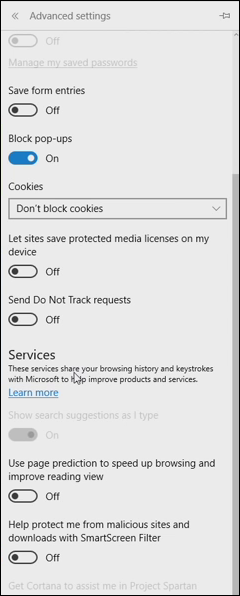
3. lépés. Ezután nyomja meg a „Win+R” billentyűkombinációt Windows billentyűként, és írja be a „gpedit” parancsot, majd nyomja le az ENTER billentyűt, és az OS könyvtárába kerül, amely egy rendszerkonfiguráció.
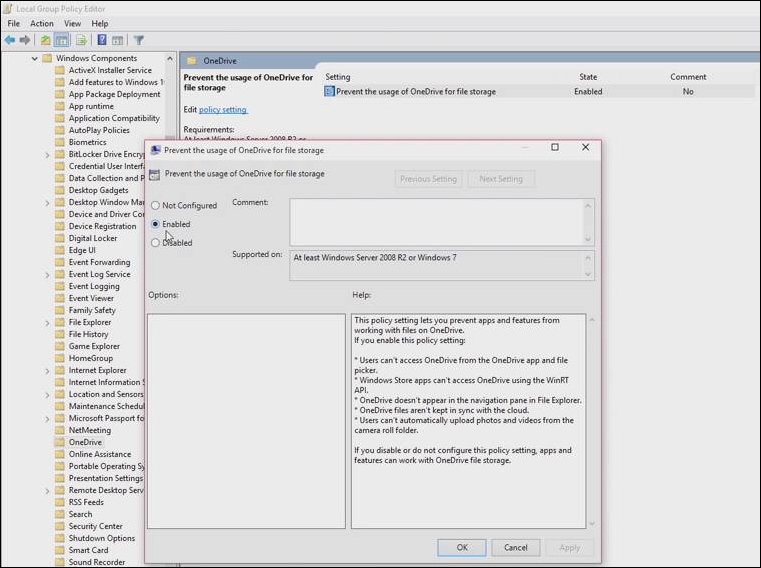
Most ebben a „Számítógép konfigurációja” alatt a „Felügyeleti sablonok” elemre kell kattintani, nem a „Felhasználói konfiguráció”, majd a Felügyeleti sablonok alatt a kibontás után kattintson a „Windows komponensek” elemre, és bontsa ki, hogy most menjen a „OneDrive” alá, egy ablakot fog látni. a jobb oldalon most megnyílik a „Jobb kattintás”, és módosítsa a „A OneDrive használatának megakadályozása a tárhelyhez” elemet, amely alapértelmezés szerint „Letiltva” lesz, de most „Engedélyeznie kell” kész.
4. lépés: Meg kell nyitnia a gpedit rendszerleíró adatbázist, és ismét mennie kell a „Számítógép konfigurációja” -> „Felügyeleti sablonok”, majd a „Beállítások” elemre. A jobb oldalon megjelenik a „Telemetria engedélyezése” felirat. kattintson rá, majd a „Letiltás” gombra.
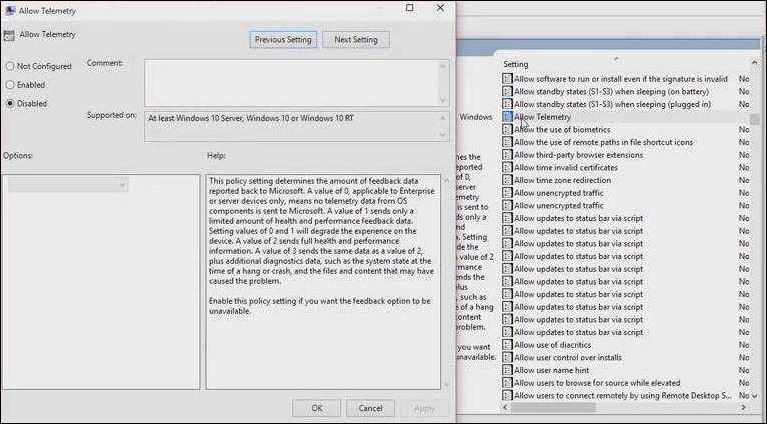
Most ugyanezt kell tennie a „regedit”-ben, menjen az asztalra, és a billentyűzetről nyomja meg a „Win+R” billentyűkombinációt ezen a „regedit” típuson, ez egy rendszerleíró adatbázis, ahol a rendszerleíró adatbázis beállításai történnek. Most lépjen a „HIKEY_LOCAL_MACHINE” -> “SZOFTVER” -> “MICROSOFT” -> “WINDOWS” -> “CurrentVersion” -> “Policies” a házirendek alatt a jobb oldali “Telemetria engedélyezése” felirat jelenik meg. mezőbe írja be a „0”-t, majd a mentést és a végső kilépést.
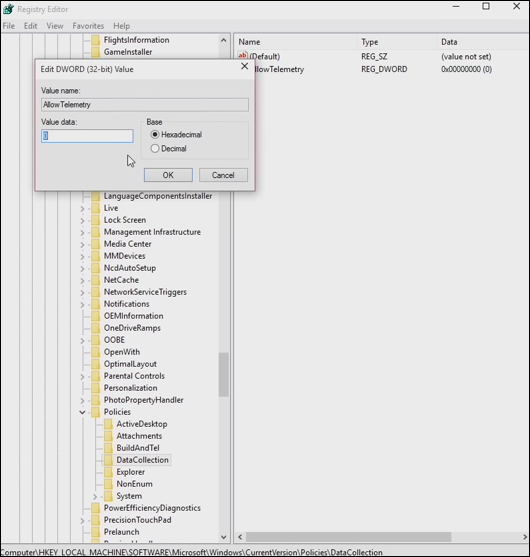
5. lépés. Most ismét menjen az asztalra. Mielőtt folytatná a következő lépést, azt javaslom, hogy törölje le az összes háttérprogramot, és folytassa. Most az Asztalról kattintson a Start gombra, és kezdje el beírni a „Command Prompt” szót, majd kattintson a jobb gombbal a megnyitáshoz. mint „Futtatás rendszergazdaként”. Most csak írja be, ahogy én írtam! kivéve (NYOMJON LE ENTER), ez csak azért van, hogy megmondja, mi a következő lépés. (nem szükséges nagybetűkkel írni)
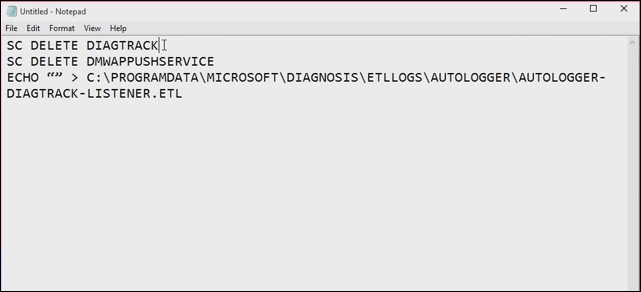
6. lépés Most lépjen a beállításokhoz, és csak tiltsa le a Cortanát. láthatja a Cortana beállításban írt mondatot: „Mindennek a kezelése, amit a Cortana tud rólam a felhőben”, csak kattintson rá, hogy az adott beállításhoz a webböngészőbe kerül, és kezelje ezeket a beállításokat, ha bejelentkezett a Bing Search eszköztárral.
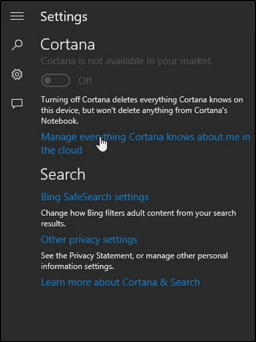
Sikeresen leállította a Windows 10 kémkedését. Később megvitatunk és elmagyarázunk mindent a WiFi vezeték nélküli hálózatról, az Internet kapcsolatokról, amelyek szintén segítenek a routerek csatlakoztatásában, ami szintén segít abban, hogy ne ossza meg több dolgot. Remélem tetszik a poszt! Oszd meg barátaiddal is. Ha bármilyen problémába ütközik az említett lépések során, nyugodtan kérdezzen tőlünk az alábbi megjegyzésekben.





